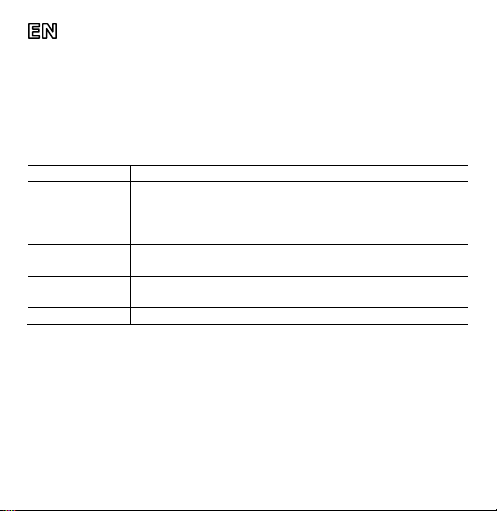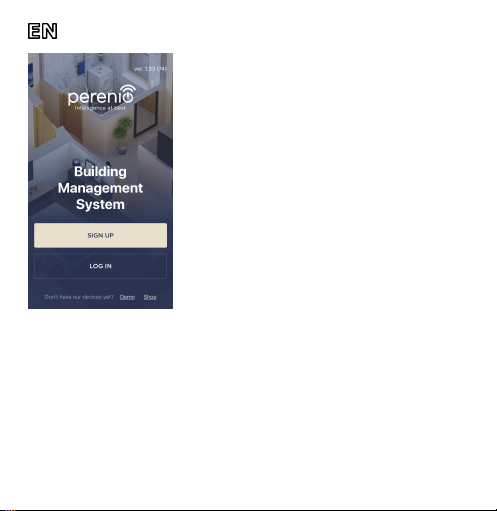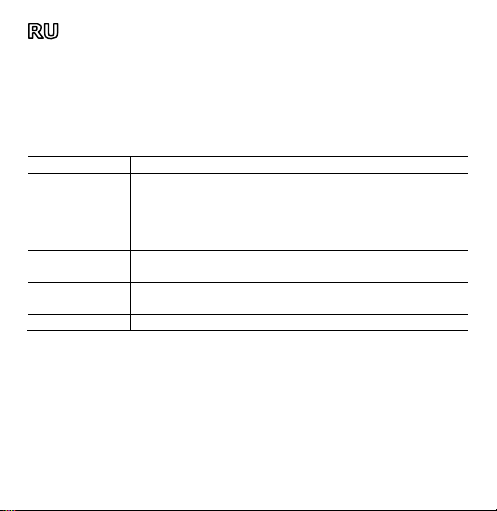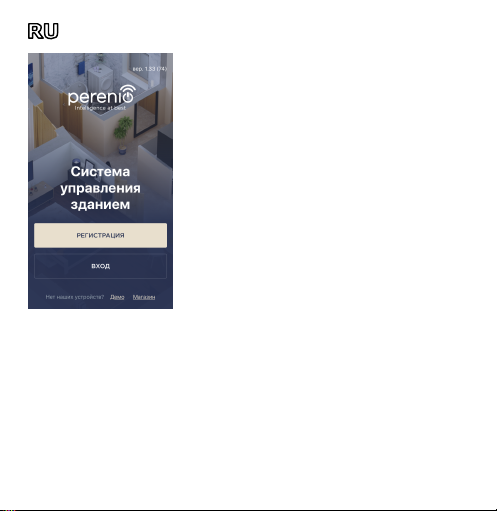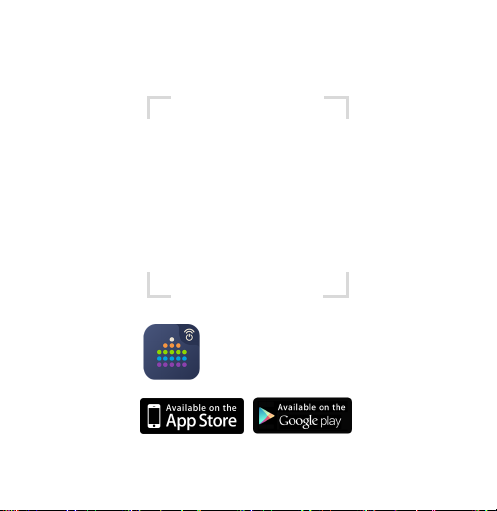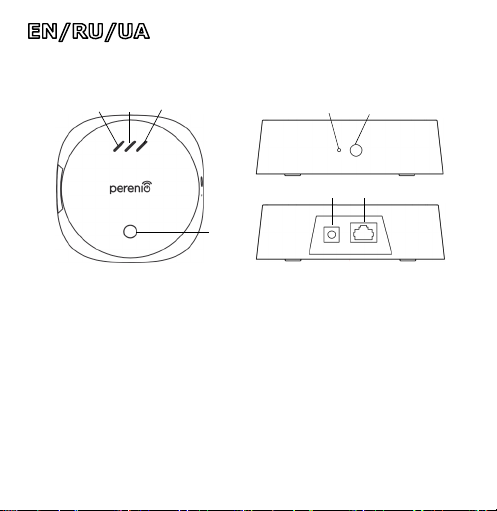©Perenio IoT spol s r.o. All Rights Reserved/Все права защищены/Всі права захищені 9
1. The Device MUST NOT be switched off or disconnected from the mains for at least 5 minutes
after the RESET Button is pressed,
as well as for at least 10 minutes after the firmware update process is started.
2. Devices must not be installed outdoors or exposed to moisture, dust, marine air, etc.
3. Storage and transportation conditions, as well as working temperature ranges shall be observed.
4. It is not allowed to drop, throw or disassemble devices, as well as attempt to repair them on one’s own.
TROUBLESHOOTING
1. Initial connection of the CG to Wi-Fi failed: Restore factory settings by pressing the reset
button for 10 seconds when the
CG is powered on.
2. The CG does not activate in the app when Ethernet-connected: This function is currently unavailable.
3. The CG does not connect due to Wi-Fi of 5 GHz error: Wrong Wi-Fi router settings. Add Wi-Fi access point of 2.4 GHz.
ПРАВИЛА БЕЗОПАСНОГО ИСПОЛЬЗОВАНИЯ
1. Не допускается отключать устройство от сети питания в течение 5 минут
после сброса настроек (нажатие кнопки
RESET) и в течение 10 минут после запуска процесса обновления прошивки.
2. Не устанавливать устройства вне по мещения и не подвергать их воздействию влаги, пыли, морского воздуха, т.д.
3. Соблюдать условия хранения и транспортировки устройств, а также температурный режим эксплуатации.
4. Не ронять, не бросать, не разбирать устройства и не пытаться починить их самостоятельно .
УСТРАНЕНИЕ НЕИСПРАВНОСТЕЙ
1. Ошибка первого подключения ЦУ к Wi-Fi: сбросить настройки, удерживая кнопку сброса в течение 10 сек при включенном ЦУ.
2. ЦУ не активируется при подключении через сетевой кабель: в настоящее время данная функция недоступна.
3. ЦУ не подключается из-за ошибки Wi-
Fi 5 ГГц: неправильная настройка маршрутизато ра. Добавить точку доступа
частотой 2,4 ГГц.
ПРАВИЛА БЕЗПЕЧНОГО ВИКОРИСТАННЯ
1. Заборонено відключати пристрій від мережі живлення протягом 5 хвилин
після скидання налаштувань до заводських
(натискання кнопки RESET) та протягом 10 хвилин після запуску процесу оновлення прошивки.
2. Не встано влювайте пристроі поза приміщенням та не піддавайте їх дії вологи, пилу, морського повітря, та т.п.
3. Дотримуйтесь умо в зберігання та транспортування пристроїв, а також температурного режиму експлуатації.
4. Не упускайте, не кидайте, не розбирайте пристроі та не намагайтесь полагодити їх самостійно.
УСУНЕННЯ НЕСПРАВНОСТЕЙ
1. Помилка першого підключення ЦК до Wi-
Fi: скиньте налаштування, натиснув на кнопку скидання протягом 10 сек при
включено му ЦК.
2. ЦК не активізується у програмі при під’єднанні за допомогою мережевого кабелю: в даний час дана функція недоступна.
3. ЦК не може підключитися через помилку Wi-
Fi 5 ГГц: неправильне налаштування маршрутизатора. Додати точку доступу
частотою 2,4 ГГц.
Manufacturer:
Perenio IoT spol s r.o.
Na Dlo uhem 79,
Ricany - Jazlovice
251 01, Czech
Republic
Made in China
Сведения о
производителе:
«Перенио ИоТ спол с
р.о.»
Чехия, Ржичани -
Яжловице 251 01,
На Длоухем, 79
Сделано в Китае
Відомості про
виробника:
«Переніо ІоТ спол с
р.о.»
Чехія, Рж ічані -
Яжловіце 251 01,
На Длоухі, 79
Зроблено в Китаї